Zasadniczym
zagadnieniem w wielu analizach jest porównywanie pewnych wartości, np.
porównywanie wyboru do łącznej kwoty. Tableau nazywa taką technikę „Proportional Brushing”. Level of Detail Expressions znacznie
ułatwiają wykonywanie tego typu analiz. W poście omówiony zostanie proces
tworzenia wizualizacji, dzięki której możemy badać za jaki procent całkowitej sprzedaży
produktów w poszczególnych kategoriach odpowiada zaznaczony na mapie kraj.
Opublikowaną wizualizację możemy
znaleźć pod linkiem:
Pracę rozpoczynamy od utworzenia
wykresu słupkowego sprzedaży w rozbiciu na wymiar Sub – Category. Słupki możemy
posortować malejąco pod kątem wartości sumarycznej sprzedaży np. za pomocą
skrótowej ikonki sortowania, znajdującej się na osi liczbowej.
Następnie tworzymy kalkulację, która
będzie wyrażała całkowitą sprzedaż w rozbiciu na wymiar Sub – Category,
niezależnie od wyboru kraju na mapie, której użyjemy do filtrowania widoku. Do
ustalenia poziomu szczegółu kalkulacji wykorzystamy funkcję FIXED.
Nanosimy kalkulację na zakładkę i
umieszczamy przed miarą Sales. Następnie nakładamy wykresy na siebie za pomocą
opcji Dual Axis, dostępnej w menu rozwijanym przy drugiej zmiennej. Zmieniamy
typ wizualizacji w zakładce Marks z Automatic na Bar.
Początkowo jedne słupki przykryją w
całości drugie, jednak gdy zaczniemy filtrować widok na dashboardzie za pomocą
mapy, kalkulacja „Całkowita sprzedaż w kategoriach” pozostanie niezmienna i
będziemy mogli zobaczyć za jaką część sumarycznej sprzedaży w każdej kategorii
odpowiada zaznaczony kraj. Kolory słupków możemy edytować za pomocą opcji Edit
Colors, dostępnej po naciśnięciu ikonki Color lub w menu rozwijanym
przy legendzie koloru. Jedną z osi liczbowej możemy ukryć na widoku odznaczając
Show Header w menu, rozwijanym przy zmiennej Sales lub bezpośrednio po
kliknięciu prawym przyciskiem myszy na oś liczbową.
Po najechaniu myszką na poszczególne
słupki pojawi się okienko ze szczegółowymi informacjami, którego wygląd możemy
kontrolować za pomocą ikonki Tooltip. Należy pamiętać, że w przypadku
nałożenia na siebie dwóch wykresów mamy dwa okienka. Aby modyfikować ich wygląd
przełączamy się pomiędzy wykresami np. za pomocą zakładki Marks. Po
naniesieniu zmiennej na ikonkę Tooltip, możemy odwołać się do jej
wartości w okienkach.
W następnym kroku tworzymy kolejną
kalkulację, wyrażającą procent całości i przedstawiamy ją na wykresie
słupkowym, w rozbiciu na wymiar Sub – Category. Etykiety możemy dodać np. za
pomocą skrótowej opcji Show Mark Labels, kryjącej się pod ikonką Abc
na pasku narzędzi. Wygląd słupków kontrolujemy za pomocą ikonki Color.
Przed nałożeniem akcji filtrującej na widok każdy słupek będzie wyrażał wartość 100%.
Słupki sortujemy malejąco względem
wartości sumarycznej sprzedaży, jak na poprzednim wykresie. Etykiety
odpowiadające za wartości zmiennej Sub – Category możemy ukryć na widoku za
pomocą odhaczenia opcji Show Header (dostępnej w menu, rozwijanym przy
tej zmiennej w zakładce Rows), jeśli umieścimy oba wykresy słupkowe na
dashboardzie obok siebie.
Wygląd okienka, wyświetlającego się po
najechaniu na poszczególne słupki, możemy modyfikować za pomocą ikonki Tooltip.
Aby mieć w nim dostęp do zmiennej, która nie została wykorzystana do zbudowania
widoku, przeciągamy tę zmienną na ikonkę Tooltip.
Mapę obszarową krajów tworzymy poprzez
podwójne kliknięcie myszką na zmienną Country oraz wybór z zakładki Show Me
typu wizualizacji „filled maps”.
Wykorzystujemy zmienną Sales jako
atrybut koloru, poprzez jej przeciągnięcie na ikonkę Color. Paletę
koloru możemy edytować za pomocą opcji Edit Colors, dostępnej po
naciśnięciu ikonki Color lub w menu rozwijanym przy legendzie koloru.
Opcjonalnie dodajemy etykiety, wyrażające całkowitą wartość sprzedaży w
poszczególnych krajach. Przeciągamy zmienną Sales na ikonkę Label i
wybieramy z menu, rozwijanym przy tej zmiennej w zakładce Marks kalkulację
tabelaryczną Percent of Total.
Na koniec tworzymy dashboard np. za
pomocą skrótowej ikonki New Dashboard, podobnie jak tworzy się nowe
arkusze. Regulujemy rozmiar dashboardu w sekcji Size i rozmieszczamy na
nim arkusze wedle uznania. Tytuły arkuszy możemy ukryć za pomocą opcji Hide
Title.
Pozostaje nam jedynie nałożenie akcji
filtrującej na mapie. Najszybciej można to zrobić wybierając z menu,
rozwijanego przy mapie opcję Use as Filter.
Teraz po naciśnięciu na interesujący
kraj na mapie filtrujemy pozostałe widoki, dzięki czemu możemy porównać sprzedaż produktów we wskazanym kraju z wartością całkowitej
sprzedaży.
Drugi z wykresów słupkowych dostarczy
również informacji, jaki procent całkowitej sprzedaży stanowi sprzedaż uzyskana
we wskazanym kraju.



















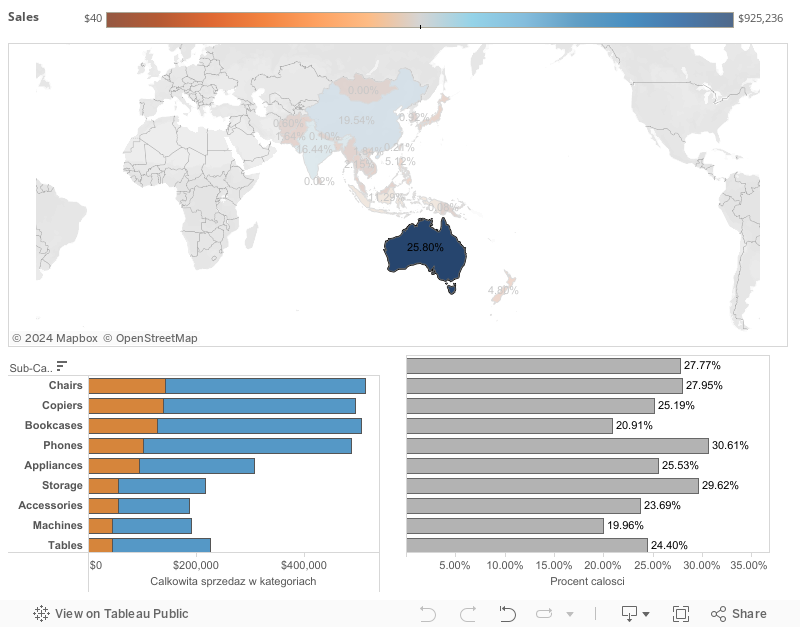

















KOMENTARZE